KontrolPackでネットワーク経由でコンピュータを接続/制御

KontrolPackを使えば、ネットワーク内のコンピューターを簡単に制御できます。異なるオペレーティングシステムで稼働しているコンピューターを簡単に接続・管理できます。
Glimpseは、Linux、Mac OS、およびWindows用のオープンソースの画像エディタです。これは、GIMP画像エディタのフォークであり、オープンソースソフトウェアコミュニティのニーズに応えています。Glimpseが存在する主な理由は、ユーザーが「GIMP」という名前を不快に感じていることや、新しい機能の実装が遅いと感じていることにあります。
LinuxでGlimpseイメージエディタを起動して実行するのは、GIMPほど簡単ではありません。言うまでもなく、Glimpseはあまり知られておらず、主流のLinuxディストリビューションのソフトウェアリポジトリでは利用できないためです。
以下のガイドでは、GlimpseイメージエディタをLinuxシステムにインストールするプロセスを詳しく説明します。ターミナルを開き、各ディストリビューションに対応する手順に従ってください。
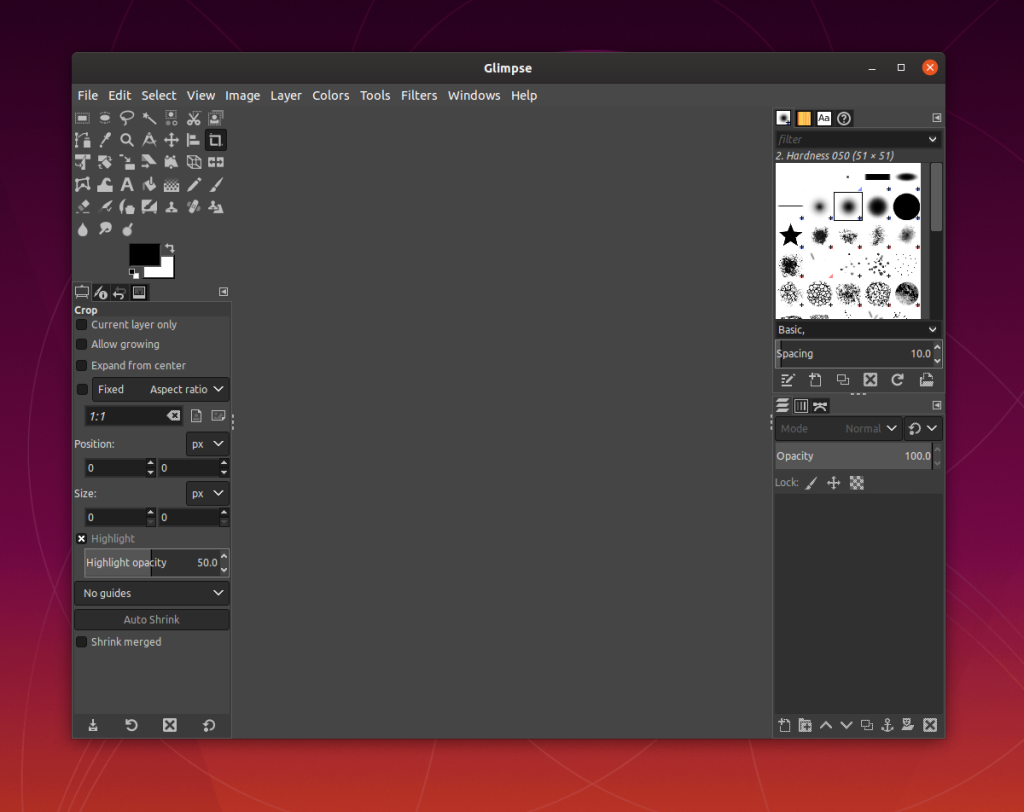
sudo pacman -S git base-devel次に、最新のTrizenをダウンロードします。これは、ArchLinuxユーザーリポジトリの構築とインストールを簡略化します。
git clone https://aur.archlinux.org/trizen.gitダウンロード完了後、次のコマンドでTrizenフォルダに移動し、アプリをインストールします。
cd trizen
makepkg -sriTrizenがインストールされたら、以下のコマンドでGlimpseをインストールします:
trizen -S glimpse-editor-git問題が発生した場合は、こちらのページのコメントを参照してください。

Glimpseイメージエディタは、Flathubアプリケーションストアから簡単にインストールできます。この方法が推奨される理由は、コンパイル不要で、多くのLinux系 OSで広くサポートされているためです。
最初にFlatpakランタイムをインストールしてください。
sudo apt install flatpakFlathubを追加した後、次のコマンドを使用してGlimpseをインストールします:
sudo flatpak install org.glimpse_editor.GlimpseUbuntu SnapStoreからもGlimpseイメージエディタをインストール可能です。
以下のコマンドを使用してSnapdをインストールしてください:
sudo apt install snapdSnapdが有効になったら、次のコマンドを実行します:
sudo snap install glimpseGlimpseイメージエディタは、さまざまなLinuxディストリビューションで簡単にインストール可能です。上記の手順に従うことで、さまざまな環境でGlimpseを利用できるようになります。各手順を正確に実施し、必要に応じてトラブルシュートガイドを参照してください。
KontrolPackを使えば、ネットワーク内のコンピューターを簡単に制御できます。異なるオペレーティングシステムで稼働しているコンピューターを簡単に接続・管理できます。
繰り返しのタスクを自動で実行したいですか?手動でボタンを何度もクリックする代わりに、アプリケーションが
iDownloadeは、BBCのiPlayerサービスからDRMフリーのコンテンツをダウンロードできるクロスプラットフォームツールです。.mov形式の動画もダウンロードできます。
Outlook 2010の機能についてはこれまで詳細に取り上げてきましたが、2010年6月までにリリースされないため、Thunderbird 3について見ていきましょう。
たまには休憩も必要です。面白いゲームを探しているなら、Flight Gearを試してみてください。無料のマルチプラットフォームオープンソースゲームです。
MP3 Diagsは、音楽オーディオコレクションの問題を解決するための究極のツールです。mp3ファイルに適切なタグを付けたり、アルバムカバーアートを追加したり、VBRを修正したりできます。
Google Waveと同様に、Google Voiceも世界中で大きな話題を呼んでいます。Googleはコミュニケーション方法を変えることを目指しており、
Flickrユーザーが高画質で写真をダウンロードできるツールはたくさんありますが、Flickrのお気に入りをダウンロードする方法はありますか?最近、
サンプリングとは何でしょうか?Wikipediaによると、「サンプリングとは、一つの録音から一部、つまりサンプルを取り出し、それを楽器や音楽として再利用する行為です。
Googleサイトは、Googleのサーバー上でウェブサイトをホストできるGoogleのサービスです。しかし、一つ問題があります。それは、バックアップのための組み込みオプションがないことです。



![FlightGear Flight Simulatorを無料でダウンロード[楽しもう] FlightGear Flight Simulatorを無料でダウンロード[楽しもう]](https://tips.webtech360.com/resources8/r252/image-7634-0829093738400.jpg)





アキコ -
良い情報ありがとうございます!Glimpse使ったらまた報告しますね
ミキ -
この記事をシェアしました!他の友達もLinuxでGlimpseを試してみて欲しいです。
ユウタ -
Glimpseの魅力は何ですか?おすすめな使い方があれば教えてください
アカリ -
この記事を読んでからGlimpseを使い始めました!とても楽しいです
ヒロシ -
本当に助かります!私はGlimpseが意外と使い勝手が良いことに気づきました
ハナ -
皆さんはGlimpseのどの機能が一番好きですか?私はフィルターがとても気に入っています
シュン -
Glimpseを使ったことがないので、インストールしてみようと思います!楽しみ
リョウタ -
LinuxにGlimpseをインストールする方法、非常に詳しいですね!試してみます。
710くん -
Glimpseって他の画像エディタと比べてどうなのかな?教えてくれる人いるかな
ロン -
運が良ければ間違いなくこれを使うべき!Glimpseは本当にお勧めです
タカナシ -
インストール中にエラーが出たんですが、どうしたらいいですか?誰か助けて
マサミ -
インストールしやすくて本当にビックリしています。こんなに簡単にできるとは思っていませんでした。
コウタ -
この手順は、初心者にも優しいですね。完璧に理解できました
コウジ -
まさかLinuxでこんなに簡単にできるとは思わなかった!Glimpse、大好きです!
ミノル -
私もLinuxユーザーなので、Glimpse非常に楽しみです!詳しい設定とかも教えてほしい
ユウト -
次はGlimpseのプラグインを探してみたいです。おすすめがあれば教えてください
タケシ -
Glimpseのインストール方法として非常に分かりやすい記事ですね!やってみます!
サトシ -
同意します、Glimpseは使えるアプリですね!これからも使い続けます
ソラ -
Glimpseに関する良い情報があって嬉しいです!他にも記事を書いてほしいな
ケン -
Glimpseは最近使ってみましたが、なかなか良いと思いました。もっと知りたいな
ユカ -
この記事を見つけてよかったです!LinuxでのGlimpseが使えるなんて、期待しています
シンジ -
Glimpseに関する情報はあまりなかったので、こういう記事助かります!次回も期待してます
Nori -
化粧をしている女性でも、Glimpseを使ったら美しく見えるかもしれませんね!
シン -
私もGlimpseに興味があります!他に良い画像編集ツールがあれば教えてください
クミコ -
Glimpseはまだバージョンが新しいから、今後もっと機能が増えるのが楽しみ
カイ -
すごい、簡単にGlimpseがインストールできました!ありがとうございます!
リョウコ -
やっとGlimpseを使う準備が整いました!次にどんな画像を編集しようかな。
エリカ -
この手順を試してみましたが、すぐにインストールできました!感謝
トシヤ -
非常に役立つ記事です!私もGlimpseを使って、いろいろな画像を編集したいです
あかね -
驚くべきことに、たった数分でインストールできました!ありがとうです
あやか -
インストールが簡単だった!しかも性能も素晴らしい!フリーでここまで使えるのが嬉しいです
トモヒロ -
やっぱりコミュニティが活発なLinuxは楽しい!Glimpseの詳細も知りたいな。
ミリ -
フィルター機能が面白そうだな!試してみたくなった!
なな -
この手順、すごく実用的です!特に初心者には優しいと思います。
リナ -
もしGlimpseの使い方で何かわからないことがあったら、また質問させてもらいますね!
ダイゴ -
Linuxの特性を活かしたGlimpseが楽しみです!体験談をシェアしたいです
ハルカ -
このインストール手順は本当に良かった!他の情報もぜひ教えてください
キヨミ -
私は「GIMP」を使っていたけど、Glimpseも試してみます。軽い感じがいいですね。
カナエ -
うれしい、次のプロジェクトにGlimpseを使います!デザインが楽しみ